כיצד לתזמן את הנושא האפל ב- macOS
הנושא האפל ב- macOS עדיף בהרבה על הנושא האפל ב- Windows 10, אולם לשניהם יש משהו משותף. אינך יכול לתזמן מתי מופעל הנושא האפל ומתי נושא זה מואר. עם Windows 10, ישנם אפליקציות הממלאות את הפער הזה. ב- macOS, תוכלו ליצור אפליקציה ב- Automator כדי להחליף את ערכת ה- macOS ולהשתמש בהגדרות אירועי לוח השנה כאשר האפליקציה תפעל, ביעילות ליצור זרימת עבודה המאפשרת לך לתזמן את הנושא האפל ב- macOS.
מחפש דרך להשתמש בעיצוב האור אך עם סרגל תפריטים עגינה? יש טריק מסופי לעשות בדיוק את זה.
החלף את אפליקציית הנושא
השלב הראשון לתזמון הנושא האפל הוא דרך להחליף אותו. אין מתג פשוט לזה ולכן אנו נשתמש באוטומטור.
פתח את אוטומט ובחר מסמך חדש. מרשימת סוגי המסמכים, בחר יישום.

ברגע שמסמך היישום פתוח, התבונן בפעולות בעמודה משמאל ובחר 'שנה מראה מערכת'. ודא שהאפשרות 'שנה מראה' מוגדרת כ'החלפה של אור / כהה '. שמור יישום זה בכל מקום שתרצה, למרות שכדאי לשמור אותו בתיקיית היישומים. זה די פשוט ואין סיכוי לטעות אבל אם אתה רוצה לבדוק את זה, פשוט הפעל את האפליקציה והיא תשנה את הנושא הנוכחי.

קבעו נושא כהה
כעת כשיש לנו אמצעי לשנות את הנושא, עלינו לבצע אוטומציה כאשר הוא פועל. לשם כך, פתח את אפליקציית לוח השנה והוסף אירוע חדש. תן לו שם שיגיד לך מה זה מיועד למשל למצב Dark.
לאחר יצירת האירוע, לחץ פעמיים על לוח השנה. זה יפתח פאנל קטן בצד ימין שמציג את הפרטים הבסיסיים לאירוע כמו מתי הוא יתחיל, מתי הוא ייגמר, איזו התראה הוא ישחק, ובאיזו תדירות עליו לחזור. עלינו לשנות את כל זה כדי לתזמן את הנושא האפל ב- macOS.
בפרטי האירוע, שנה את ה- מתחיל הזמן בו תרצו לעבור לנושא האפל. יתכן שתרצה להגדיר אותה ל 10 בערב (או מוקדם יותר). הגדר את מסתיים הזמן בו תרצו לחזור לנושא האור ולוודא שאתם סופרים את השעות בין זמני ההתחלה והסיום.
הבא, הגדר חזור ליומיום.

עכשיו הגיע הזמן להתאים אישית את ההתראה. אנו זקוקים לשתי התראות לאירוע זה. הראשון יפעל כאשר האירוע מתחיל, והשני יפעל כשהאירוע מסתיים.
עבור ההתראה הראשונה, לחץ בתוך תיבת ההתראה ובחר 'מותאם אישית'.
בתיבת ההתראה המותאמת אישית, בחר 'פתח קובץ' ואז בחר את היישום שיצרת בשלב הקודם. הגדר את זמן ההתראה ל 'בזמן האירוע' ולחץ על אישור.

כעת עלינו להוסיף את ההתראה השנייה. לחץ על כפתור הפלוס הקטן לצד ההתראה שכבר הוספת כדי להוסיף התראה שנייה. התאם אישית אותו כך שגם הוא יפתח קובץ ובחר באותה יישום שיצרת בסעיף הקודם.
שנה את זמן ההתראה ל שעות אחרי ולהגדיר אותו לרוץ את מספר השעות שאחריו אתה רוצה שהנושא האפל יכבה. לדוגמה, אני מגדיר את זה ל 8 שעות אחרי כי אני רוצה שהנושא יחזור לנושא האור בשעה 6 בבוקר שהוא בדיוק 8 שעות אחרי השעה 22 בערב.
לחץ על אישור ושמור את השינויים באירוע. זה אמור להספיק כדי לתזמן את מצב האופל ב- Windows 10. אם אינך נמצא מחוץ לזמן האירוע, עליך לעבור למצב האור שכן היישום הוא בעצם החלף לנושא.
לְחַפֵּשׂ
הודעות האחרונות
מק: סנכרון נגן מוסיקה עם אנדרואיד, טלפון Windows ו- Blackberry
נגן מוסיקה אינסטינקטיבי כמו שהשם אומר הוא נגן מדיה אינטואיטיבי מסוג...
ניהול מאובטח של כניסות והסיסמאות שלך ב- Mac
אם איבדת אי פעם את שם המשתמש והסיסמה שלך או את שם המסך עבור אתר כלש...
Mixtab: הצגה, יצירה ושיתוף של רשימות קריאה ב- RSS בכל נושא [Mac]
סקרנו בעבר לא מעט קוראי RSS, וראוי לציון קפוצ'ינו ו רידר, ששניהם בח...

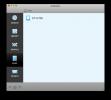
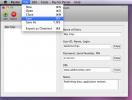
![Mixtab: הצגה, יצירה ושיתוף של רשימות קריאה ב- RSS בכל נושא [Mac]](/f/6133a380b03d447a4a61d77152f7c56c.jpg?width=680&height=100)